适用于 Windows 的 Canon MF4700 打印机驱动程序下载和更新
已发表: 2021-03-21下载并更新佳能 MF4700 驱动程序,使其保持最佳运行状态,摆脱系统故障、打印机打印空白页等所有问题。 在这篇文章中,您将确切地知道如何轻松快速地更新佳能打印机驱动程序。
佳能MF4700是一款满足所有打印要求的一体机多功能数码打印机。 但是,要正确使用其所有功能,您应该保持其驱动程序是最新的。 佳能驱动程序文件是一个软件程序,充当设备和 Windows 操作系统之间的中介。 当此驱动程序包损坏或过期时,打印机将停止正常工作。 因此,为避免您的佳能 MF4700 打印机出现故障,请务必安装正版佳能 MF4700 系列驱动程序。
要自动更新驱动程序,您可以使用全自动驱动程序更新工具 Bit Driver Updater。 该工具可以一键修复所有有故障的驱动程序。 此外,驱动程序更新程序带有一个内置的系统优化器,以加快整体 PC 的性能。 该工具还提供备份和恢复功能。 此外,您可以通过下面给出的下载按钮免费试用此驱动程序更新软件。

下载、安装和更新佳能 MF4700 打印机驱动程序的最佳方法
如果您的佳能 MF4700 打印机在更新 Windows 操作系统后不再工作,那么您需要安装最新版本的佳能 MF4700 驱动程序。 我们在下面提到了执行相同任务的最佳方法。 以下共享方法可以在 Windows 10、8、7 中完美运行。事不宜迟,让我们详细了解它们!
方法一:通过佳能官网获取最新的佳能MF4700系列驱动
您可以从佳能官方网站上为您的佳能 MF4700 打印机安装驱动程序包。 佳能自己会为自己发布定期更新。 因此,通过其官方网站执行佳能MF4700驱动程序下载,请按照以下步骤操作!
第一步:点击这里跳转到佳能官网。
第 2 步:然后,转到“支持”选项卡并从下拉菜单列表中选择“软件和下载”。
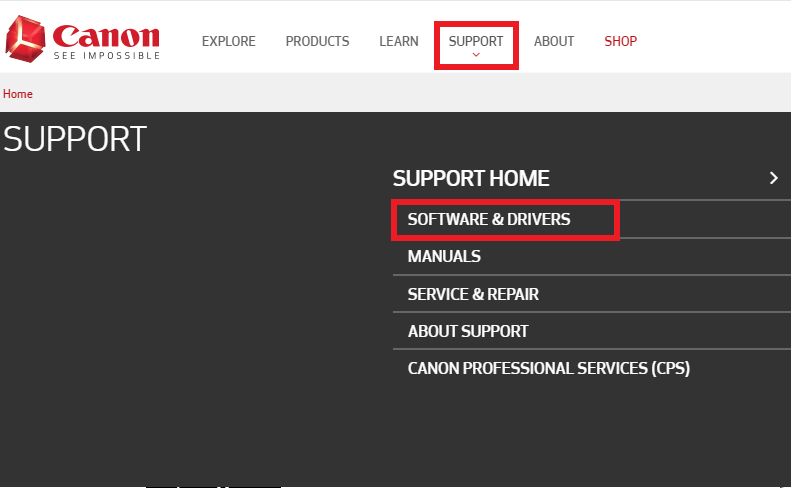
第 3 步:接下来,选择您的产品类型,对于这种情况,请选择打印机。 或者,您可以直接在搜索框中输入产品名称(例如 imageClass MF4700),然后按键盘上的 Enter 键。
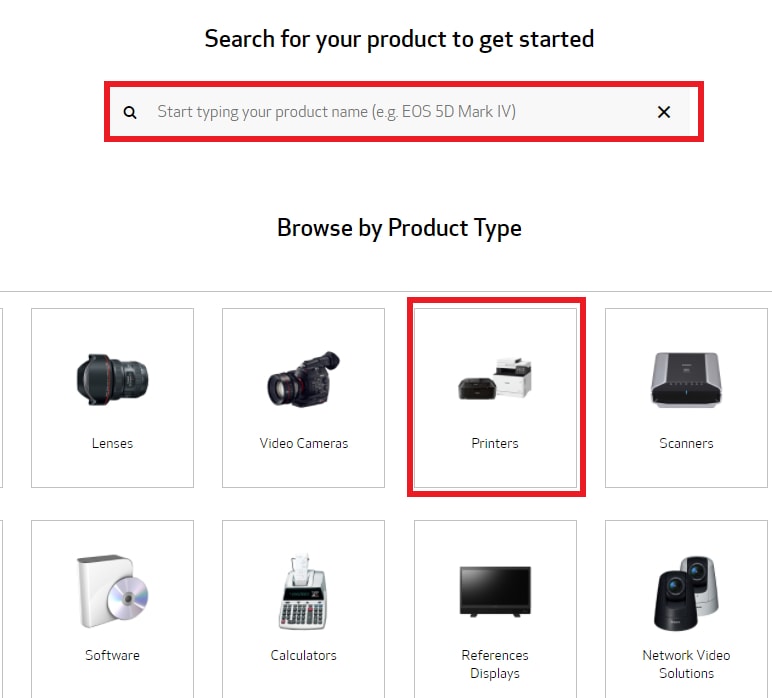
第 4 步:然后,继续选择您的设备 - 即 imageClass。
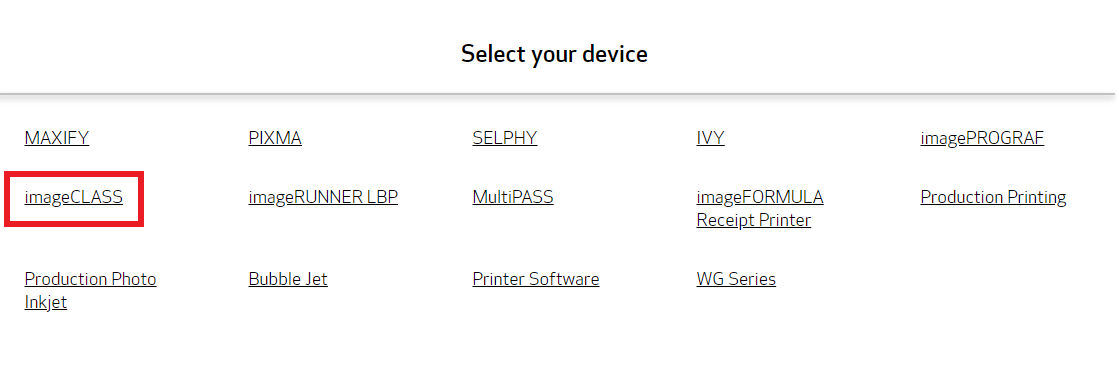
步骤 5:现在,选择您的型号,例如,更新佳能 MF4700 驱动程序,切换到 MF 系列。
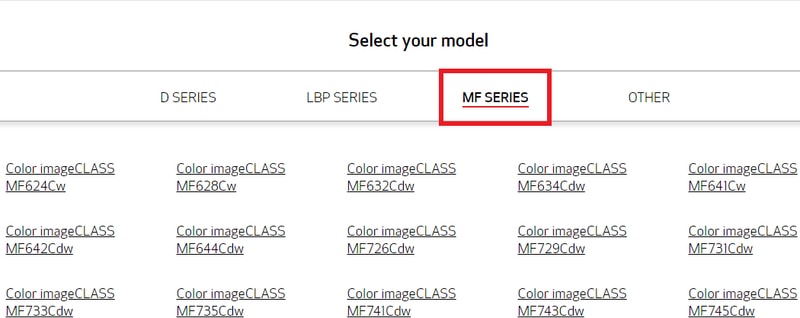
第 6 步:在此之后,找到并单击您的打印机型号。 在当前情况下,找到并单击 imageClass MF4700。
第 7 步:向下滚动,单击驱动程序和下载选项。 然后,在推荐的驱动程序下找到最新的驱动程序。 单击选择,然后单击下载以安装相应的驱动程序文件。


下载文件后,按照屏幕上的说明运行并安装它,以更新最新的佳能打印机驱动程序。 然后,稍后,重新启动计算机。
方法 2:在设备管理器中更新 Canon MF4700 打印机驱动程序
从制造商的网站更新驱动程序需要对打印机型号有适当的了解并付出大量的努力。 因此,为了使它更容易一点,可以使用名为设备管理器的 Windows 内置实用工具。 请按照以下步骤免费下载打印机驱动程序。
第 1 步:在键盘上,将 Windows 徽标和 X 键一起轻轻敲击。
第 2 步:然后,从出现的菜单列表中选择设备管理器。
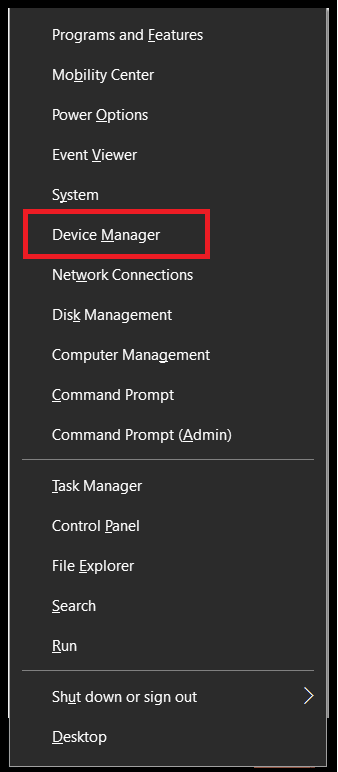
第 3 步:现在,设备管理器窗口将显示在您的屏幕上。 通过双击找到并展开打印机或打印队列部分。
第 4 步:右键单击佳能 MF4700 打印机驱动程序以选择更新驱动程序软件选项。
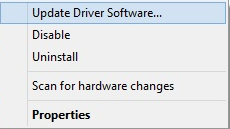
第 5 步:最后,下一个向导显示两个选项,您需要选择第一个。
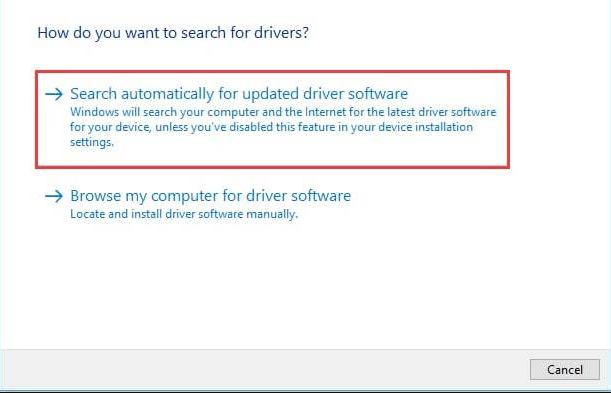
等到 Windows 完成对过时驱动程序的搜索过程。 如果 Windows 发现任何新的更新,它将自动下载并安装更新。 看看,在设备管理器中更新有故障、损坏或过时的驱动程序是多么容易。
另请阅读:打印机驱动程序在 Windows 10 上不可用 [已修复]
方法 3:通过 Bit Driver Updater 自动更新和安装 Canon MF4700 打印机驱动程序
如果您发现手动安装正确的驱动程序非常困难,那么您可以使用 Bit Driver Updater 自动获取最新版本的驱动程序。 它是解决所有与驱动程序相关的问题的全自动解决方案。 此外,使用此工具,您还可以最大限度地提高 PC 的性能。 通过 Bit Driver Updater,您可以按照以下步骤下载适用于 Windows 10 的 Canon MF4700 驱动程序。
第 1 步:单击下面的下载选项卡以下载并安装最高质量的 Bit Driver Updater。

第 2 步:成功安装该工具后,在您的系统上启动它并等待一段时间,直到它完成对过时、损坏或丢失驱动程序的扫描。
第 3 步:在列表中找到 Canon MF4700 驱动程序,然后单击旁边显示的立即更新按钮。
第 4 步:或者,您可以通过单击修复所有有故障的驱动程序。 为此,您需要单击全部更新按钮而不是立即更新。
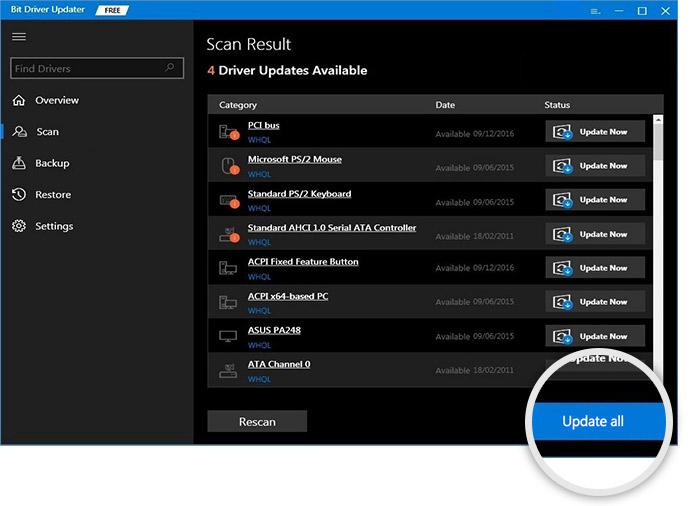

这就对了! 恭喜,您已成功为您的 Windows 10、8、7 安装了最新版本的驱动程序。您可以使用该软件的免费版或专业版执行驱动程序下载。 但是,专业版只需点击几下即可完成驱动程序更新。 除此之外,专业版将为您提供全额退款保证和 24/7 客户支持。 希望,现在您也将使用 Bit Driver Updater 并加入数百万用户的行列。
另请阅读:如何在 Windows 10 中更新打印机驱动程序? 尝试最好的方法
下载并更新佳能 MF4700 打印机驱动程序 - 完成
为自己竖起大拇指,现在您已经成功下载并安装了适用于 Windows 10、8、7 的佳能 MF4700 驱动程序。因此,通过这篇文章,我们试图描述您可以使用的最佳且有效的方法执行驱动程序更新。 希望这个分步教程对您有所帮助。
如果您有任何问题,请随时在下面的框中留下评论。 我们很乐意解决您的疑问。 而且,如果您有任何建议,那么您也可以在下面的评论中分享它们。
另外,在离开此页面之前,不要忘记订阅我们的时事通讯以阅读更多有用的文件。
